5 Лучшая программа просмотра EXIF для просмотра файлов EXIF на Mac / Windows / Android / iOS
Последнее обновление 15 ноября 2021 г. by Питер Вуд
EXIF (формат файла с возможностью обмена изображениями) — это стандарт, который фотографы предпочитают записывать информацию о фотографиях. Вы можете узнать много информации, просто используя программы просмотра EXIF. Например, если вы хотите скопировать навыки известных фотографов, вы можете просмотреть данные EXIF за фотографией. Все зеркальные камеры автоматически записывают подробную информацию, такую как место съемки, используемую цифровую камеру, выдержку, яркость, объектив, дату съемки и т. Д. Это кажется ужасным; каждый может быть Шерлоком Холмсом, верно? Таким образом, вам необходимо срочно установить Программа просмотра EXIF немедленно. Независимо от того, хотите ли вы просмотреть метаданные или удалить EXIF.
Часть 1: WidsMob Viewer — проверьте EXIF на Mac
Как средство просмотра EXIF на Mac из WidsMob, WidsMob Viewer — это инструмент, который поможет вам просмотреть все фотографии, просто открыв одно изображение. Вы можете получить сверхбыстрый просмотр фотографий с помощью пяти фоторежимов. Более того, вы можете легко настраивать изображения на Mac. Используйте функцию одного щелчка в программе просмотра Mac EXIF для редактирования изображений во время просмотра фотографий.
Вы можете получить сверхбыстрый просмотр фотографий с помощью пяти фоторежимов. Более того, вы можете легко настраивать изображения на Mac. Используйте функцию одного щелчка в программе просмотра Mac EXIF для редактирования изображений во время просмотра фотографий.
Win СкачатьMac Скачать
1. Вы можете загружать более 50 форматов фотографий и выводить изображения в JPEG, JPEG-2000, PNG, TIFFи Microsoft BMP.
2. Есть несколько режимов просмотра фотографий с разными требованиями. (Полноэкранный режим, режим библиотеки, режим эскизов, Режим EXIF, и режим слайд-шоу).
3. Используйте авторотацию с Информация EXIF в программе просмотра EXIF для Mac.
4. Предложите пользователям групповой процесс переименования, изменения размера или преобразования фотографий.
5. Легко добавлять любимые изображения в режим слайд-шоу и корректировать фотографии с помощью экспозиция, контраст, насыщение, и другие параметры.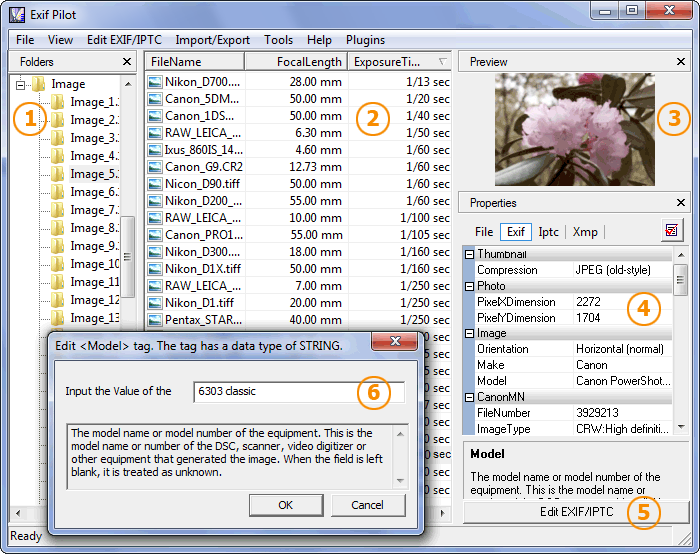
Есть и другие особенности просмотрщик изображений чтобы помочь пользователям проверять информацию EXIF. Более того, вы также можете проверить основную информацию о программе.
Как просматривать метаданные с помощью Photo Viewer
Весь процесс получения EXIF прост. Ты можешь получить ISO, вспышка, Баланс белого, насыщенность, программа экспозиции и т. д. вы можете собирать похожие фотографии только по метаданным в режиме EXIF в средстве просмотра EXIF на OS X.
1. Загрузите фотографии в WidsMob Viewer. Нажмите Файл и затем выберите Откройте их, чтобы увидеть EXIF, или вы можете импортировать из Библиотека.
2. выберите Показать информацию из Вид из окон выпадающее меню. После этого вы можете увидеть, как другие снимают тайком только по списку EXIF.
Иногда это также способ следовать профессиональным навыкам. Ожидайте погодных условий и того, какой снимок вы сделали. Вы можете скопировать и сравнить свои собственные со средством просмотра метаданных для Mac.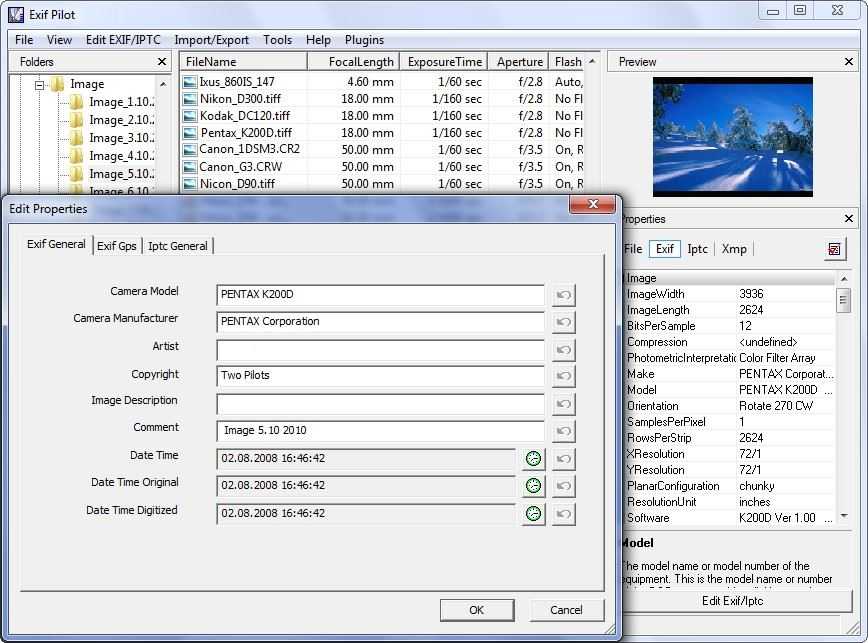
Win СкачатьMac Скачать
Часть 2: Metapicz — Соберите EXIF в Windows
Средство просмотра ExifData — это утилита, которая работает от NirSoft в Windows 2000 и Windows 8. Вы можете читать и отображать метаданные за любой фотосессией, сделанной цифровыми камерами. Однако не все люди могут использовать бесплатную программу просмотра EXIF для Windows из-за операционной системы. Поэтому онлайн-редактор EXIF более популярен для просмотра метаданных. Metapicz — это возможность просматривать данные EXIF в Интернете на одной странице без какой-либо другой рекламы.
1. Вы можете выбрать три способа загрузки изображений для бесплатного просмотра метаданных в Интернете, выбрав их из папок, перетащив мышью или введя URL-адреса.
2. Особенность онлайн-просмотра EXIF заключается в том, что вы можете вставить URL-адрес изображения. С помощью нового URL-адреса, который вы создаете, каждый может искать метаданные изображения в Интернете.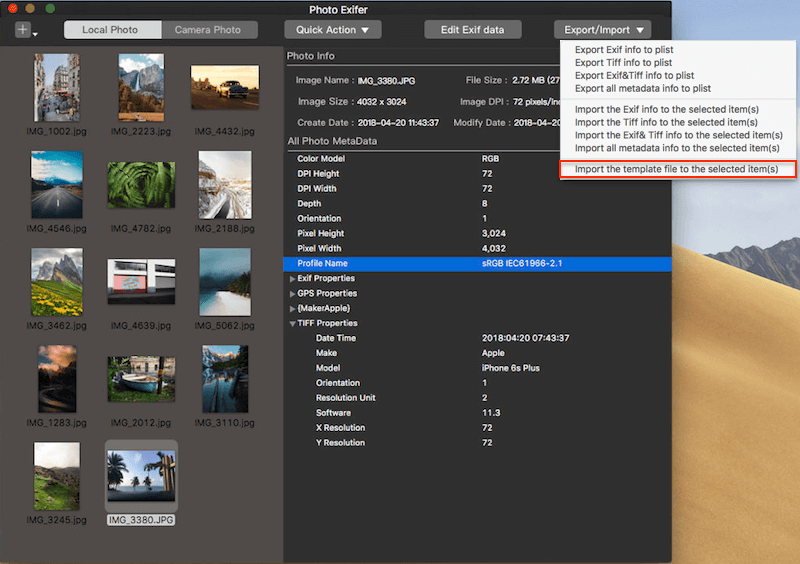
Таким образом, хотя пользователи Windows могут не получить много программ просмотра EXIF, вы также можете переключить свое внимание на онлайн-программы просмотра метаданных.
Часть 3: Фоторедактор EXIF - получите EXIF на Android
Фоторедактор EXIF — это инструмент метаданных Android, который может легко проверять и редактировать EXIF. Вы можете открыть Фото Карты чтобы добавить любое место, которое вам нравится. Вы также можете удалить информацию EXIF случайным образом. Кроме того, программа просмотра EXIF на Android предоставляет EXIF-теги и службы пакетной обработки, с помощью которых вы можете сортировать EXIF без особых усилий.
1. Если вы хотите удалить изображения, сделанные встроенными камерами, нажмите и удерживайте значок галереи, чтобы импортировать их.
2. Вы можете детально редактировать EXIF с помощью программы просмотра Android EXIF. Например, добавьте или удалите местоположения с помощью Google Maps и другую информацию метаданных, такую как чувствительность ISO, диафрагма, выдержка и т.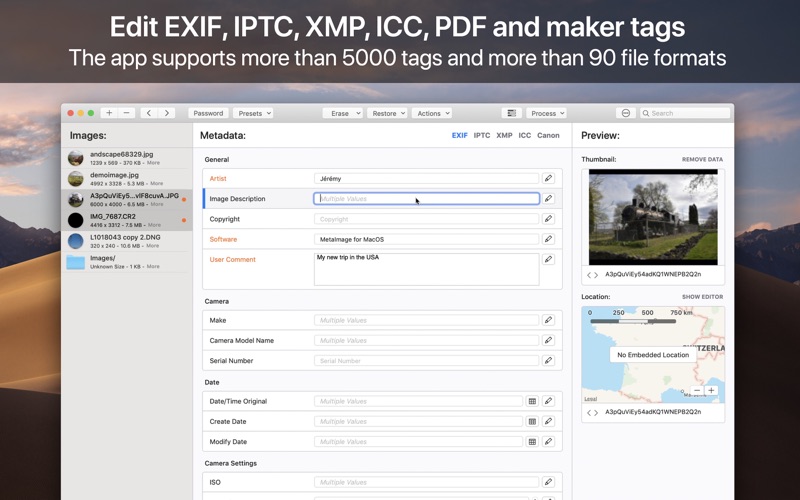 Д.
Д.
В результате вы можете добавить или удалить информацию о фотографии, которую хотите выразить. Или вы также можете рассматривать APK средства просмотра EXIF как средство для удаления метаданных, просто с его использованием для определения Photo EXIF Editor так, как вам нравится.
Часть 4: ViewExif — просмотр данных EXIF на iPhone
ПосмотретьEXIF — это редактор, с помощью которого пользователи iOS могут добавлять или удалять метаданные. Уникальная особенность приложения просмотра EXIF на iPhone заключается в том, что пользователи могут обмениваться фотографиями без EXIF. Таким образом, вам не нужно беспокоиться о метаданных фотографий с помощью средства удаления EXIF. Читатель метаданных iPhone может показывать людям каталог EXIF по порядку.
1. Просматривайте метаданные видео и фото в новом приложении ViewExif, тегах EXIF и IPTC. Кроме того, редактор EXIF на устройстве iOS поддерживает форматы JPG, PNG, TIFF и RAW (CR2 и NEF).
2. Редактор EXIF отобразит изображения с указанием имени файла, размера файла и размеров.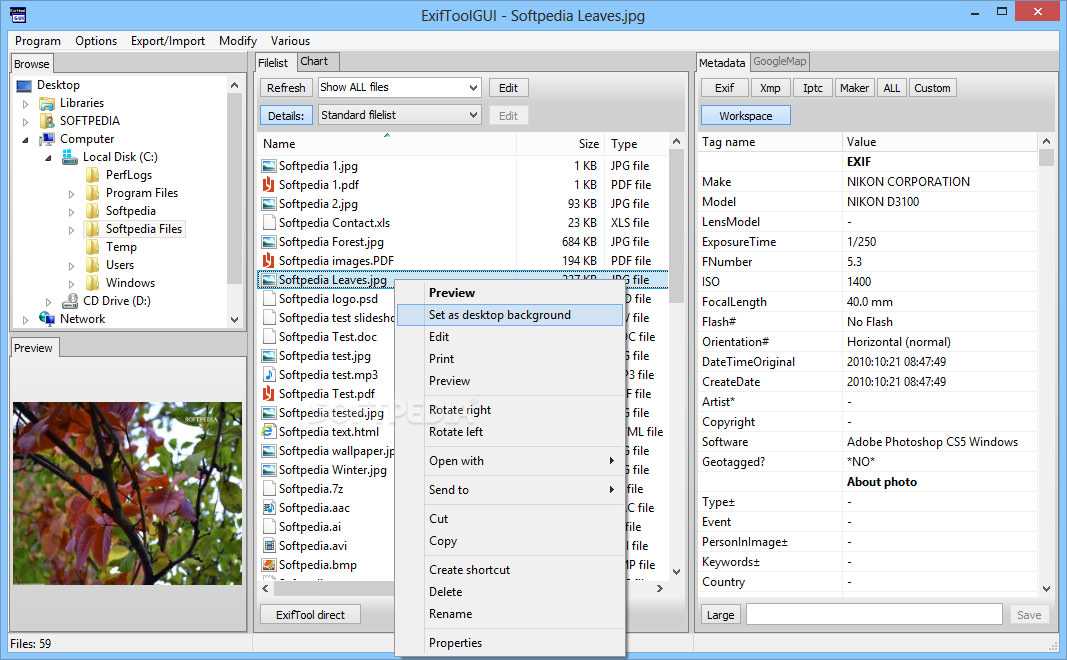 Вы можете обмениваться фотографиями с или без Twitter, Facebook и электронной почты.
Вы можете обмениваться фотографиями с или без Twitter, Facebook и электронной почты.
Кроме того, приложение ViewExif будет взимать с пользователей 0.99 доллара США. Это не дорого по сравнению с сервисом обмена удалением EXIF. Таким образом, вы можете выполнить меньшее количество шагов для обмена изображениями без метаданных.
Часть 5: Exif Viewer — дополнения для Firefox и Google
Если вы не хотите устанавливать какое-либо стороннее программное обеспечение для заполнения жесткого диска, рекомендуется добавить плагины в свой браузер. Чаще всего выбирают EXIF Viewer, который хорошо работает в Firefox и Google как бесплатное ПО для просмотра EXIF. После установки программы просмотра EXIF в Chrome или Firefox вы можете получать метаданные, просто наведя курсор на фотографии.
1. Вы можете просматривать шаблон, кэш, исключать (на необязательной странице) с помощью программы просмотра EXIF непосредственно в Firefox или Google.
2. Размер файла всего 110 КБ, с более чем 100,000 XNUMX пользователей; вы по-прежнему можете бесплатно использовать редактор EXIF в Chrome или Firefox.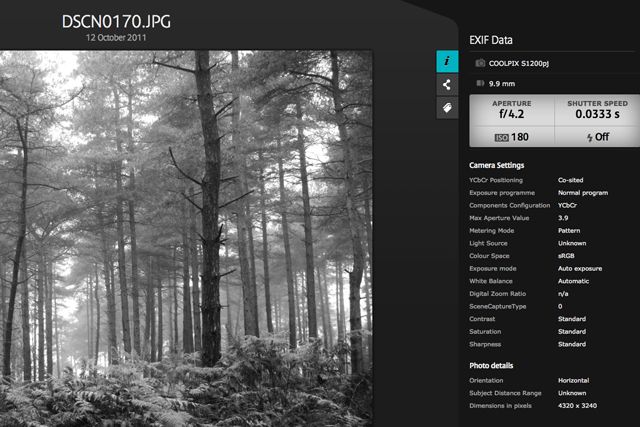
В заключение, преимущество надстройки EXIF viewer очевидно. Если вы попытаетесь узнать, какой сторонний редактор EXIF загрузить, вы можете сначала добавить плагины метаданных в браузеры.
Заключение
Когда вам нужно проверить детали для файлов RAW, вы должны использовать некоторые программы просмотра EXIF, чтобы получить информацию о фотографиях. В статье перечислены 5 популярных программ просмотра EXIF для получения всей информации о фотографиях. Если у вас есть для этого какие-то другие программы, вы можете смело оставлять комментарии в статье.
Win СкачатьMac Скачать
Как просмотреть (и изменить) EXIF данные фотографии на Android
EXIF данные фото полезны для просмотра актуальной информации о фотографии: выдержка, диафрагма, время экспозиции, время, географическое положение — список можно продолжать и продолжать. Проверка такого рода информации напрямую с Вашего телефона очень проста, так же как и редактирование (или удаление) ее.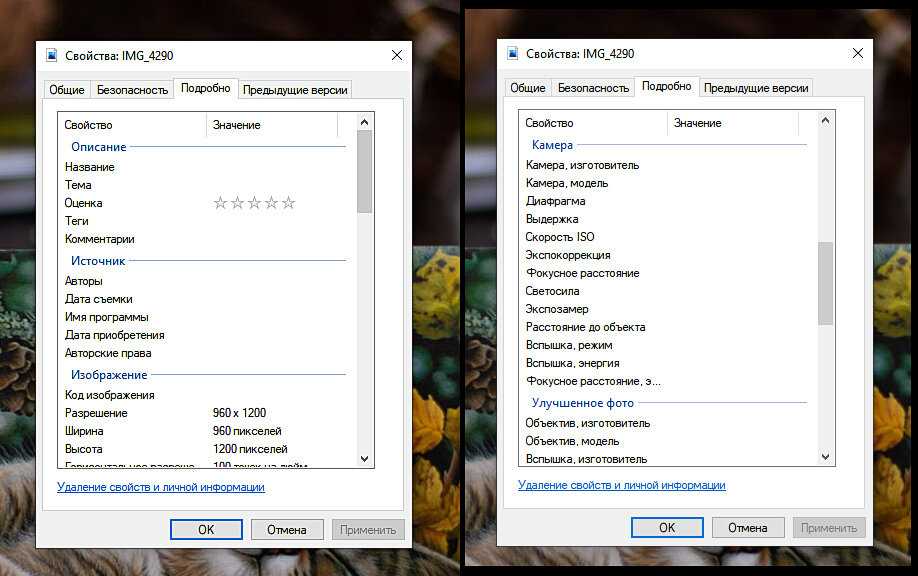
Если Вы хотите просматривать EXIF метаданные изображений, то мы предлагаем самый простой подход для этого. Мы будем использовать Google фото, чтобы взглянуть на эту информацию, так как это приложение установлено на всех Android устройствах на данный момент.
Запустите приложение Google фото. Если Вы никогда раньше его не использовали, то Вам необходимо выбрать параметры резервного копирования.
Как только приложение будет настроено откройте фотографию.
В нижней части экрана фотографии Вы увидите четыре опции: отправить, редактировать, информация и удалить.
Нажмите на иконку для просмотра информации (буква i в белом круге).
Вы увидите EXIF данные фотографии, которые отображаются в удобном для чтения формате, которая включает следующие сведения:
- Дата и время
- Название изображения, размер, и разрешение
- Название камеры, диафрагма, выдержка, Фокусное расстояние и ISO
- Сведения о местоположении, широта/долгота, и карта
Это простой и супер эффективный способ для просмотра основных EXIF данных. Если это все что Вам требовалось, то этим можете и ограничиться. Если же Вы хотели работать с этими данными, то, пожалуйста, читайте дальше.
Если это все что Вам требовалось, то этим можете и ограничиться. Если же Вы хотели работать с этими данными, то, пожалуйста, читайте дальше.
Как просмотреть, отредактировать и удалить расширенные EXIF данные на Android
Если Вы хотите посмотреть более подробную информацию о Ваших фотографиях или, если Вы хотите удалить данные, то встроенными средствами Android это не решить и Вам придется зайти в Play Store.
Мы будем использовать приложение под названием Photo EXIF Editor для этого. Приложение является бесплатным, но если Вы используете его часто, Вы, возможно, захотите использовать Pro версию ($1.99), которая убирает рекламу и добавляет возможность показывать полные исходные данные.
После того как Вы установили приложение Photo EXIF Editor, запустите его. Вас встретит приятная на вид заставка с тремя вариантами: «Фото», «фотография карта» и «Просматривать». Нажмите «Фото».
По умолчанию откроется просмотр последних добавленных фотографий. Нажмите на любую фотографию, для которой Вы хотите просмотреть или изменить сведения.
Кроме того, Вы можете использовать опцию «Просматривать» на начальном экране, чтобы использовать файловый менеджер для доступа к Вашим изображениям.
После того, как Вы выберите фотографию приложение отобразит все его EXIF данные. Этот список довольно длинный и детализированный, так что не торопитесь здесь.
Не все изображения имеют все детали — некоторые камеры просто не записывают такой объем данных. Если Вы хотите скрыть данные, которые недоступны, нажмите на значок глаза в верхнем правом углу. Будут отображены только те данные, которые доступны.
Если Вы хотите удалить EXIF данные, то нажмите на кнопку Exif рядом со значком глаза.
Окно «Удалить Exif» очень прост в использовании. Просто нажмите на флажок рядом с данными, которые Вы хотите удалить. Если Вы хотите удалить все, то нажмите на самый первый флажок вверху, что позволит выбрать все.
После выбора данных для удаления, нажмите на значок в правом верхнем углу.
Изображение закроется и данные удаляться. Легко и непринужденно.
EXIF данные, безусловно, могут быть полезными. Приятно знать, когда и где была сделана фотография, например. Но это также вид данных, которые Вы, вероятно, хотите удалить, прежде чем публиковать куда-либо фотографию. В то время как Android не включает в себя возможность удалить EXIF данные, Photo EXIF Editor делает очень хорошую работу.
iOS 15: как просматривать метаданные EXIF в приложении «Фотографии»
В iOS 15 Apple обновила приложение «Фотографии», включив в него расширенную панель «Информация», где вы можете просматривать информацию о фотографии в своей библиотеке, включая метаданные EXIF, такие как камера он был сделан, тип объектива и используемая выдержка.
На панели «Информация» вы также найдете размер файла изображения и источник изображения, если оно было сохранено из другого приложения. Вот как перейти к новой информационной панели в приложении «Фотографии» на iPhone и iPad под управлением iOS 15/iPadOS 15.
- Откройте приложение Photos и коснитесь изображения в своей библиотеке.
- Коснитесь кнопки info (значок «i» в кружке) под изображением.
- Найдите данные EXIF в поле под датой и временем.
Обратите внимание, что вы также можете редактировать, когда фотографии были записаны как сделанные, нажав
Связанный обзор: iPadOS 15
Тег: Руководство по фотографиям
Связанный форум: iOS 15
Эти 12 штатов США позволят вам добавить свои водительские права на ваш iPhone участвующих штатах США, чтобы добавить свои водительские права или удостоверение личности штата в приложение Wallet на iPhone и Apple Watch, что обеспечивает удобный и бесконтактный способ отображения удостоверения личности или возраста. Эта функция пока запущена только в Аризоне, Колорадо и Мэриленде, но Apple поделилась списком дополнительных штатов США, в которых.
 ..
..Netflix начнет борьбу с обменом паролями в начале 2023 г. новый отчет The Wall Street Journal. Ходили упорные слухи о прекращении обмена паролями, и Netflix изучает способы борьбы с ним, но официально изменения должны вступить в силу в следующем году. Netflix давно знает этот пароль…
Apple представляет новые функции AirTag, добавленные в последние обновления прошивки
вторник, 20 декабря 2022 г., 4:51 по тихоокеанскому стандартному времени, Тим ХардвикApple выпустила два обновления прошивки для своих трекеров AirTag с ноября, но в то время компания не предоставляет никакой информации о том, что было изменено. Ранее на этой неделе Apple наконец-то обновила документ поддержки, объясняющий, что нового. Согласно Apple, обновление прошивки 2.0.24 позволяет владельцам AirTag использовать Precision Finding, чтобы помочь найти неизвестный AirTag с их iPhone….
iOS 16.2 добавляет эти 12 новых функций на ваш iPhone. Благодаря последним дополнениям, таким как Apple Music Sing и Advanced Data Protection, обновление программного обеспечения включает более десятка новых функций и изменений для iPhone.
 Ниже мы рассказали о многих новых функциях, доступных в iOS 16.2, включая новое приложение Apple для белой доски Freeform, два новых экрана блокировки…
Ниже мы рассказали о многих новых функциях, доступных в iOS 16.2, включая новое приложение Apple для белой доски Freeform, два новых экрана блокировки…Apple предлагает iOS 16.2 с возможностью обновления до новой домашней архитектуры новая архитектура домашнего приложения. Хотя Apple не поделилась подробностями о том, в чем именно заключаются изменения, компания заявляет, что обновление предлагает «повышенную производительность и надежность» для аксессуаров HomeKit. Обновление архитектуры дома требует, чтобы все устройства, имеющие доступ к дому, были обновлены до последней версии…
Куо: Apple отменит или отложит выпуск iPhone SE 4 2024 года
вторник, 20 декабря 2022 г., 19:04 по тихоокеанскому стандартному времени, Джули Кловер
Apple отменит или отложит массовое производство запланированного на 2024 год iPhone SE 4, аналитик Apple Минг-Чи Куо сказал сегодня в серии твитов. Куо сказал, что, по его мнению, Apple отложит выпуск устройства или откажется от него из-за постоянно более низких, чем ожидалось, поставок смартфонов среднего и более низкого уровня, таких как iPhone SE 3, iPhone 13 mini и iPhone 14 Plus. Куо также сказал, что полный экран…
Куо также сказал, что полный экран…
Apple прекратила выпуск этих 4 устройств в 2022 году
вторник, 20 декабря 2022 г., 7:24 утра по тихоокеанскому стандартному времени, автор Джо Россиньол. Apple Watch Ultra и многое другое. С другой стороны, Apple также прекратила выпуск некоторых из своих давних устройств, таких как iPod touch. Год подходит к концу, и мы подвели итоги четырех продуктов, выпуск которых Apple прекратила в 2022 году. 27-дюймовый iMac После появления Mac Studio и…
Apple настаивает на запуске поисковой системы, чтобы конкурировать с Google
Понедельник, 19 декабря 2022 г., 3:03 утра по тихоокеанскому стандартному времени, Хартли Чарлтон репортаж от The Information. В отчете поясняется, что работа Apple над поисковыми технологиями терпит неудачу из-за потери талантов в Google. В 2018 году Apple стремилась поддержать разработку собственной поисковой системы, купив стартап по машинному обучению Laserlike, который…
Последние слухи о каждом Mac: когда ожидать новые модели, что ожидать и многое другое
Среда, 21 декабря 2022 г. , 6:29 по тихоокеанскому стандартному времени, автор Сами Фатхи
, 6:29 по тихоокеанскому стандартному времени, автор Сами Фатхи
От MacBook Pro к Mac Pro, Mac mini, iMac , Mac Studio и MacBook Air, иногда может быть утомительно следить за последними слухами и утечками о каждом продукте, чтобы узнать, что будет дальше. Чтобы помочь читателям MacRumors получить быстрый обзор всего, что им нужно знать, мы собрали ниже последние слухи о каждом продукте Mac, в том числе о том, когда ожидаются новые модели, новые функции и …
Как просматривать и редактировать фотоданные EXIF в Windows 11
Автор Джек Слейтер
Проверьте данные EXIF своей фотографии в Windows 11 с помощью этих советов.
У вас есть много личных фотографий, сохраненных на ПК с Windows 11? Если это так, проверьте данные EXIF ваших снимков. Данные EXIF (Exchangeable Image File Format) — это тип метаданных, записываемых камерой для фотографий, снятых с ее помощью. Записанные данные EXIF, такие как диафрагма, фокусное расстояние и чувствительность ISO, предоставляют фотографам бесценную информацию о том, как они делают снимки.
Записанные данные EXIF, такие как диафрагма, фокусное расстояние и чувствительность ISO, предоставляют фотографам бесценную информацию о том, как они делают снимки.
Вот несколько способов просмотра и редактирования таких данных в Windows 11.
Как просматривать и редактировать данные EXIF в проводнике
Вы можете просматривать и редактировать данные EXIF для своих фотографий из окон свойств файла в проводнике. Эти окна включают вкладки Details , которые показывают информацию EXIF для настроек камеры, используемых для захвата изображений, вместе с дополнительными данными изображения. Вот как вы можете просматривать такие данные EXIF в проводнике:
- Чтобы открыть и просмотреть проводник Windows, нажмите кнопку 9.0010 Win + E сочетание клавиш.
- Откройте папку «Изображения» или любой другой каталог, содержащий ваши фотографии.
- Щелкните правой кнопкой мыши фотографию, чтобы просмотреть данные EXIF, и выберите Свойства .

- Нажмите Details в окне свойств файла.
- Затем прокрутите вниз вкладку Details , чтобы просмотреть все данные EXIF камеры и изображения, доступные для фотографии.
Вы также можете редактировать некоторые данные EXIF в Details вкладка. Переместите курсор вниз по столбцу
- Авторы
- Авторские права
- Производитель камеры
- Модель камеры
- Чувствительность ISO
- Режим вспышки
- 35 мм фокусное расстояние
- Maker
- Модель линзы
- Камера серийный номер
- Contrast
- Комментарии
- Теги
- Title
Большинство из Edible Data. расширенные разделы фотографий на вкладке Details . Теги, комментарии, темы и заголовки — это дополнительные детали метаданных, которые вы можете добавить для заметок и поиска. Нажмите Применить , чтобы сохранить новую информацию, добавленную после редактирования свойств.
расширенные разделы фотографий на вкладке Details . Теги, комментарии, темы и заголовки — это дополнительные детали метаданных, которые вы можете добавить для заметок и поиска. Нажмите Применить , чтобы сохранить новую информацию, добавленную после редактирования свойств.
Некоторые пользователи, которые планируют добавить свои фотографии на веб-сайты или в блоги, могут предпочесть стереть данные EXIF для онлайн-изображений. Вы также можете удалить все возможные свойства данных для файла через вкладку Details . Для этого выберите параметр Удалить свойства и личную информацию на вкладке Подробности , чтобы открыть окно, показанное ниже.
Там выберите Создать копию со всеми возможными удаленными свойствами радиокнопка. Или вы можете нажать Удалить следующие свойства из этого файла , чтобы установить флажки для данных, которые нужно удалить. Нажмите кнопку OK в окне «Удалить свойства», когда закончите.
Нажмите кнопку OK в окне «Удалить свойства», когда закончите.
Как просматривать и редактировать данные EXIF с помощью метаданных++
Вы также можете просматривать и изменять данные EXIF для своих фотографий с помощью стороннего программного обеспечения для редактирования метаданных, такого как Metadata++. Metadata++ содержит больше возможностей для просмотра информации EXIF, XMP, IPTC и GPS ваших фотографий, чем Explorer 9.0010 Детали
- Откройте в браузере страницу загрузки Metadata++.
- Щелкните ссылку Download Metadata++ 2.02.02 (для Windows 10/11 — 64-разрядная версия) .
- Откройте любую папку, содержащую загруженный установщик Metadata++, в проводнике.
- Дважды щелкните metadata++-2-02-2.exe , чтобы просмотреть мастер установки программного обеспечения.

- Выберите подходящий язык и нажмите ОК .
- Затем продолжайте выбирать опцию Next и щелкните Install .
- Дважды щелкните ярлык на рабочем столе для открытия Metadata++.
- Выберите папку, содержащую ваши фотографии, на боковой панели навигации Metadata++.
- Щелкните файл, для которого необходимо просмотреть данные EXIF.
- Справа от окна Metadata++ откроется боковая панель, отображающая данные. Прокрутите эту боковую панель вниз, чтобы просмотреть информацию EXIF вашей фотографии.
- Чтобы изменить данные EXIF, щелкните любые красные (редактируемые) свойства. Затем введите альтернативные данные в открывшееся окно Value и выберите параметр Apply .
Metadata++ по умолчанию отображает список сведений о файлах. Однако вы можете изменить это, нажав кнопку Плитки или Миниатюры . При выборе плиток отображаются миниатюры фотографий вместе с некоторой информацией данных EXIF.
Вы можете экспортировать все данные EXIF для фотографии в файл TXT или другой формат. Выберите файл фотографии и нажмите кнопку
Или вы можете распечатать информацию EXIF на бумаге. Для этого выберите фотографию, для которой нужно распечатать информацию о данных. Затем нажмите кнопку Печать метаданных в верхней части боковой панели данных.
Если вы хотите удалить всю информацию, нажмите кнопку Удалить все кнопки (корзина). Выберите Все теги , чтобы удалить все метаданные. Чтобы стереть только данные EXIF, выберите Типы тегов > EXIF . Нажмите Подтвердить , чтобы удалить метаданные выбранной фотографии.
Как просмотреть данные EXIF в Microsoft Edge
Браузер Microsoft Edge по умолчанию в Windows 11 не имеет встроенной функции для просмотра данных EXIF. Однако вы можете добавить такую функцию в этот веб-браузер с помощью расширения EXIF Viewer. Это дополнение позволяет вам просматривать информацию EXIF для фотографий на веб-страницах (если они доступны) и ваши снимки в Edge. Вот как вы можете посмотреть метаданные для ваших фотографий с этим расширением Edge:
- Откройте страницу расширения EXIF Viewer в Edge.
- Выберите Получите , чтобы добавить средство просмотра EXIF в браузер.
- Нажмите кнопку Edge Extension .
- Нажмите EXIF Viewer в меню дополнений.
- Выберите опцию Выберите изображение на вашем устройстве .
- Выберите фотографию для просмотра данных и щелкните Открыть , чтобы выбрать.
 Exif данные фотографии как посмотреть: Узнать EXIF, IPTC, XMP фото онлайн
Exif данные фотографии как посмотреть: Узнать EXIF, IPTC, XMP фото онлайн
